В последнее время многие пользователи Windows 10 сообщили об ошибке 0x80073d0a, с которой столкнулись в Магазине Windows. У этого кода ошибки много причин. Некоторые из них могут быть такими, как не запущенный Защитник брандмауэра Windows, поврежденный кеш в магазине приложений Windows, ограничение стороннего брандмауэра и т. Д. Эта ошибка ограничивала пользователей для загрузки приложений, обновления приложений, покупки приложений и общего доступа к магазину Windows. Вы можете избавиться от ошибки 0x80073d0a, используя следующие исправления.
Оглавление
Исправление 1. Запустите службу брандмауэра Защитника Windows.
Служба брандмауэра Защитника Windows от Microsoft помогает предотвратить несанкционированный доступ пользователей через Интернет или сеть, тем самым помогая защитить ваш компьютер. Магазин Windows имеет строгую логику аутентификации с брандмауэром Защитника Windows, чтобы делать покупки безопасными. Пользователи сталкиваются с ошибкой 0x80073d0a, когда служба брандмауэра Защитника Windows не запущена. Давайте посмотрим, как проверить и запустить брандмауэр Защитника Windows.
Шаг 1. Нажмите Win + R ключи, тип services.msc, и нажмите Входить. Нажмите да во всплывающем окне Контроль учетных записей пользователей.
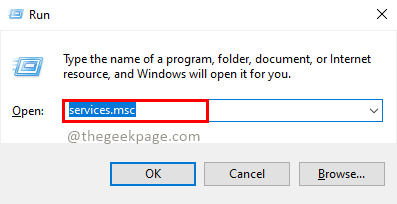
Шаг 2. В окне «Службы» найдите службу брандмауэра Защитника Windows и дважды щелкните ее.
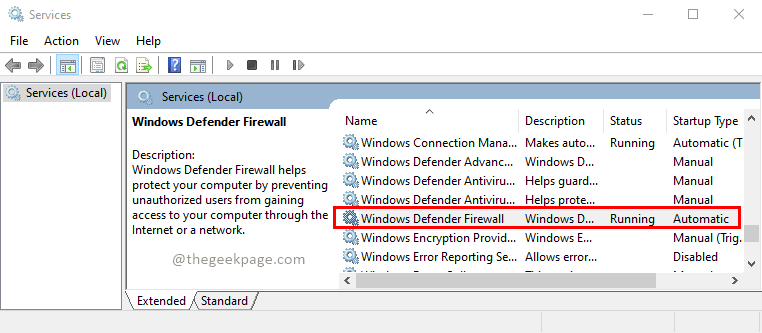
Шаг 3. Проверьте Статус услуги. Если он не запущен, нажмите Начинать с последующим Подать заявление а также Ok.
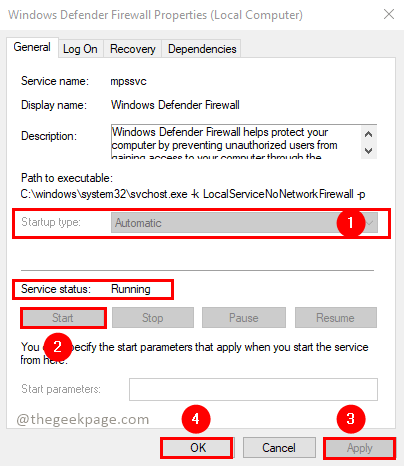
Примечание: Хранить Тип запуска как автоматический, чтобы брандмауэр Защитника Windows запускался автоматически при запуске системы.
Шаг 4. Теперь проверьте Магазин Windows, решена ли проблема.
Если у вас есть стороннее программное обеспечение брандмауэра, попробуйте удалить его, а затем проверьте, решена ли проблема. Иногда брандмауэры сторонних производителей также блокируют и создают проблему.
Исправление 2: используйте средство устранения неполадок для выявления и устранения проблемы
Windows предоставляет средство устранения неполадок, которое может автоматически диагностировать и устранять проблемы. Чтобы запустить средство устранения неполадок, выполните следующие действия.
Шаг 1. Нажмите клавиши Win + R, введите ms-settings: устранение неполадок, и нажмите Входить.
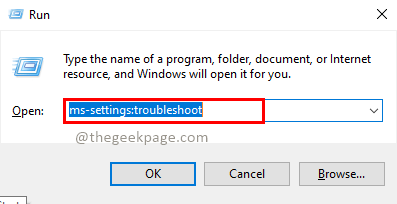
Шаг 2. В разделе «Найти и исправить другие проблемы» нажмите Приложения Магазина Windows и щелкните Запустите средство устранения неполадок кнопка. Если да во всплывающем окне управления учетными записями пользователей, если будет предложено.
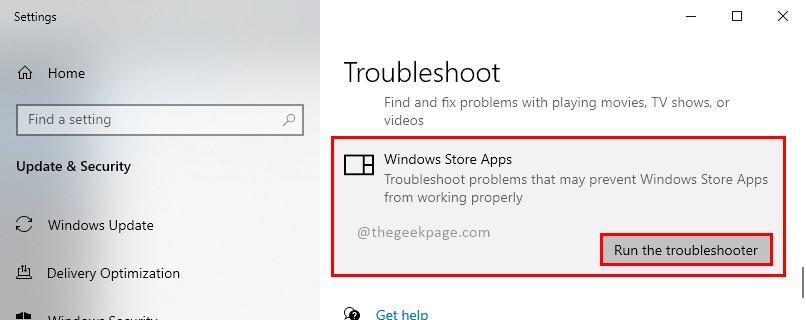
Шаг 3. Подождите, пока средство устранения неполадок вернется с результатами после устранения неполадок. Если проблемы присутствуют, средство устранения неполадок попытается устранить их автоматически. Если проблема не устранена, вы можете проверить статус проблемы в окне результатов и попытаться исправить их. Решить проблему.
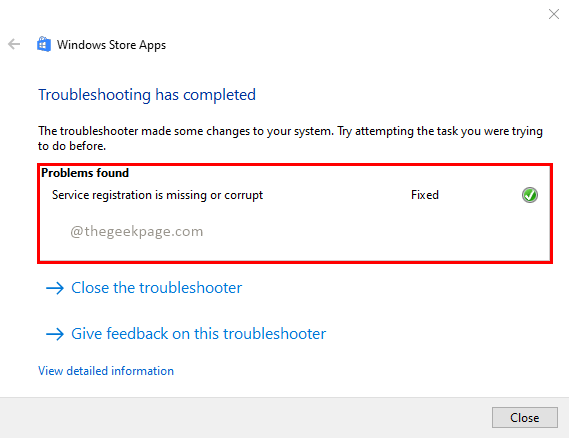
Шаг 4: Теперь попробуйте выполнить задачу, в которой возникла ошибка. Это должно быть решено.
Исправление 3: сбросить Магазин Windows
Иногда из-за поврежденного кеша Магазина Windows выдается ошибка 0x80073d0a. Вы можете попробовать сбросить настройки Магазина Windows, чтобы избавиться от проблемы. Вы можете попробовать сбросить настройки двумя способами
Способ 1:
Шаг 1. Нажмите Win + R ключи, тип wsreset, и нажмите Входить. Нажмите да во всплывающем окне Контроль учетных записей пользователей.
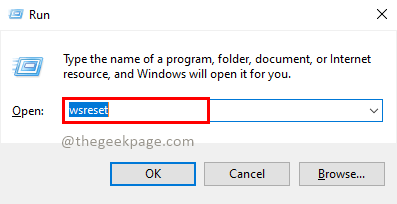
Шаг 2: дождитесь выполнения команды сброса. Как только он будет завершен, он запустит Магазин Windows.
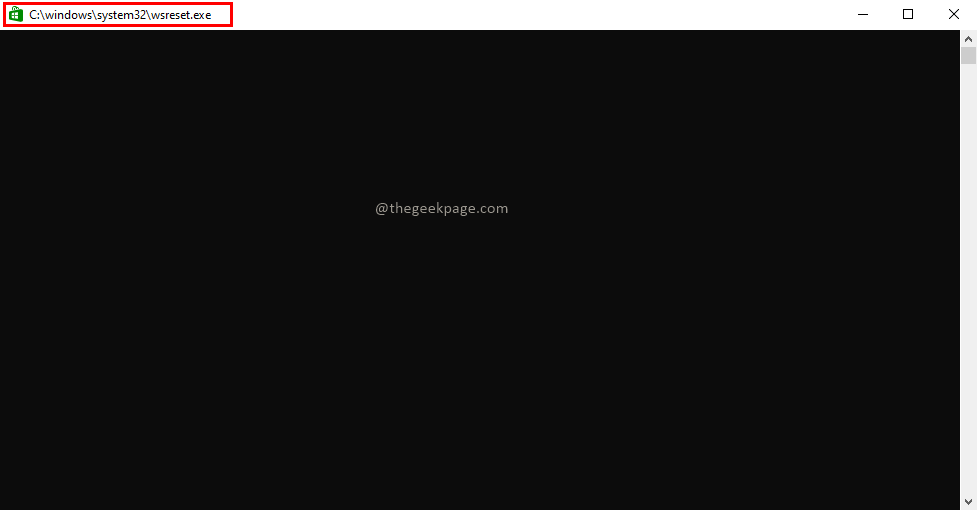
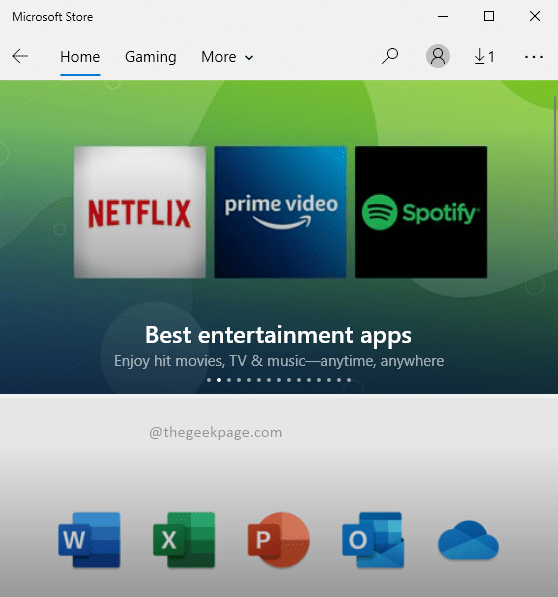
Шаг 3. Теперь еще раз проверьте, сохраняется ли проблема.
Способ 2:
Шаг 1. Нажмите Win + R ключи, тип ms-settings: функции приложений, и нажмите Входить.
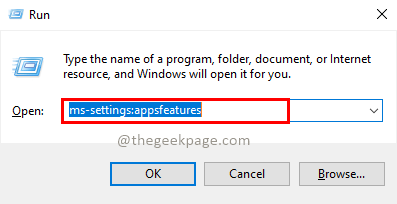
Шаг 2. В разделе "Приложения и функции" найдите Магазин Microsoft.
Шаг 3: Нажмите Microsoft Store, когда он развернется, нажмите Расширенные настройки.
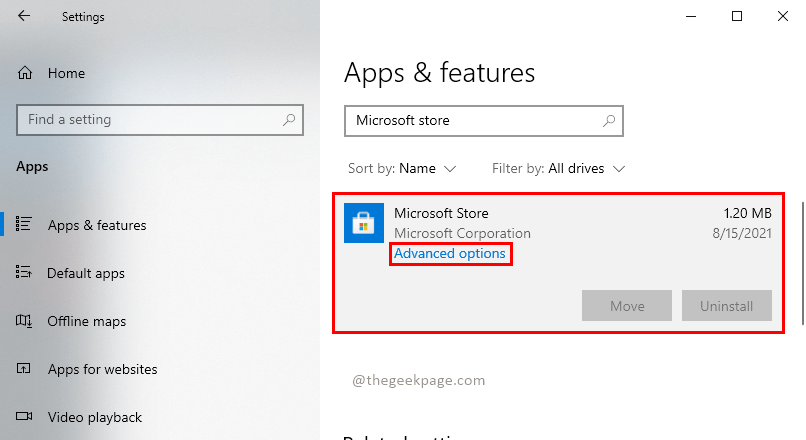
Шаг 4. В расширенных параметрах Microsoft Store нажмите Сброс настроек.
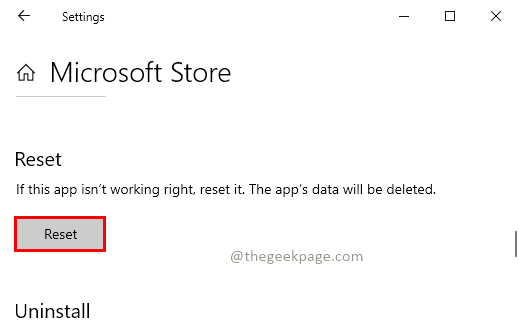
Шаг 5: Теперь еще раз проверьте, решена ли проблема.
Исправление 4: Использование команд PowerShell
Вы можете запускать команды PowerShell, чтобы отключить режим разработки и зарегистрировать их. Это поможет изменить некоторые настройки и, в свою очередь, поможет решить вашу проблему.
Шаг 1. Нажмите Win + R ключи, тип cmd, и нажмите Входить.
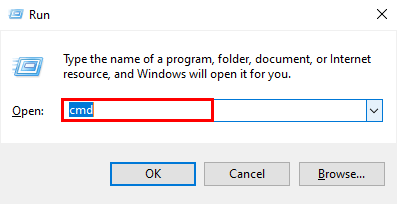
Шаг 2: Запустите приведенные ниже команды и нажмите Входить.
powershell -executionpolicy неограниченно
$ manifest = (Get-AppxPackage Microsoft. Магазин Windows) .InstallLocation + '\ AppxManifest.xml'; Добавить-AppxPackage -DisableDevelopmentMode -Register $ manifest
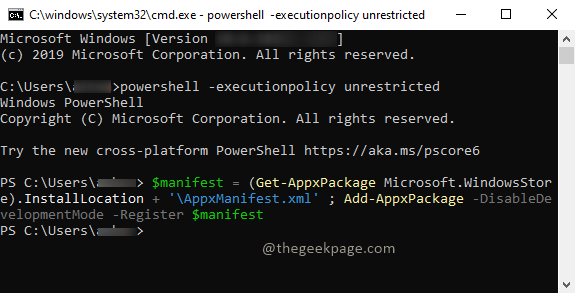
Шаг 3: Теперь попробуйте выполнить задачу, из-за которой возникла ошибка.
Исправление 5: Запустите проверку системных файлов.
Если поврежденные файлы вызывают проблему, вы можете исправить ее с помощью средства проверки системных файлов. Выполните следующие шаги, чтобы выполнить сканирование с помощью средства проверки системных файлов.
Шаг 1: Введите командную строку в строке поиска, нажмите Запустить от имени администратора. Нажмите да во всплывающем окне управления учетными записями пользователей при появлении запроса.
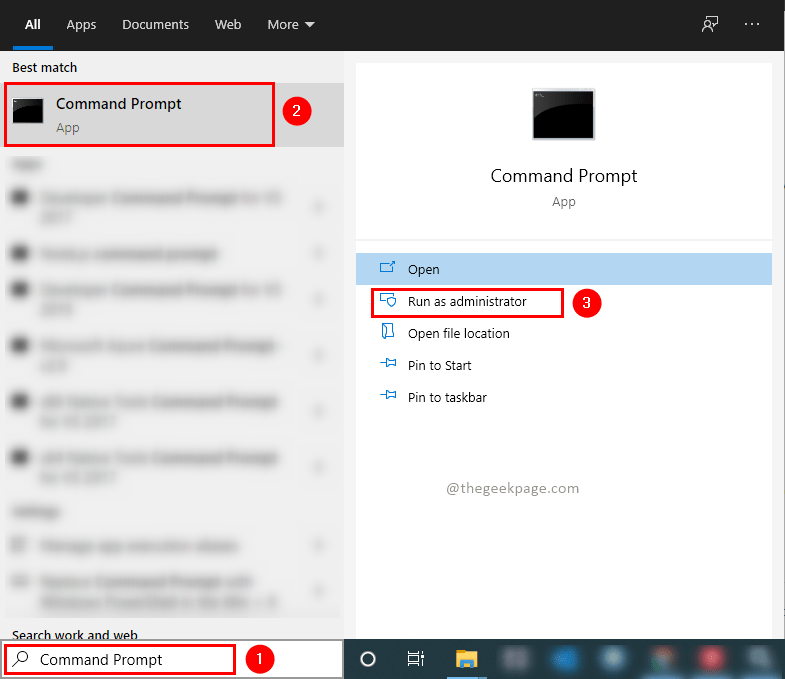
Шаг 2: Выполните приведенную ниже команду и нажмите Входить.
sfc / scannow
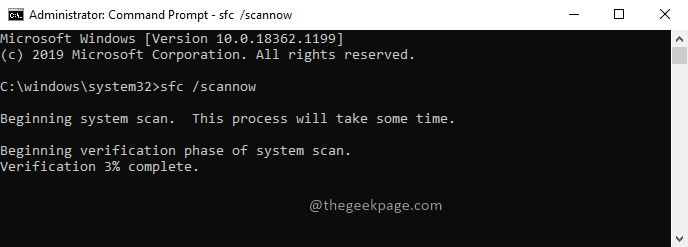
Шаг 3: дождитесь завершения сканирования. Проверить результаты. Проверьте, требуется ли какое-либо действие с вашей стороны.
Шаг 4. Теперь еще раз проверьте проблему в Магазине Windows.
Исправление 6: Восстановление системы Windows
Иногда нам нужно восстановить нашу систему на временной шкале, где все работало нормально. Вы можете выбрать и выбрать временную шкалу, которую хотите восстановить. Выполните следующие шаги, чтобы восстановить систему Windows.
Шаг 1. Нажмите Win + R ключи, тип рструи, и нажмите Входить. Нажмите да во всплывающем окне Контроль учетных записей пользователей.
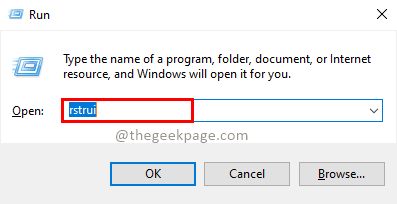
Шаг 2. В окне «Восстановление системы» нажмите Следующий.
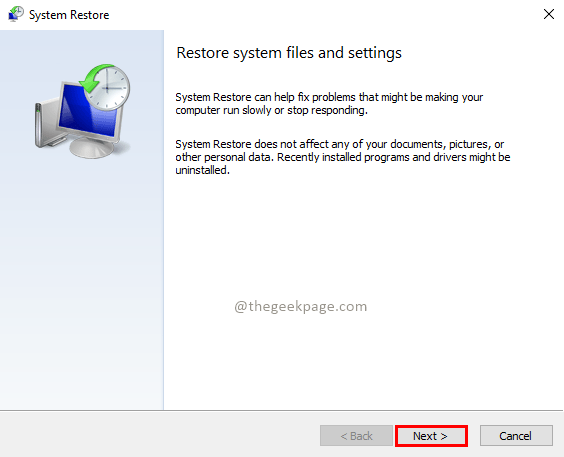
Шаг 3. Проверьте Sсколько точек восстановления флажок. Выберите точку восстановления и нажмите Следующий для восстановления системы на определенную временную шкалу.
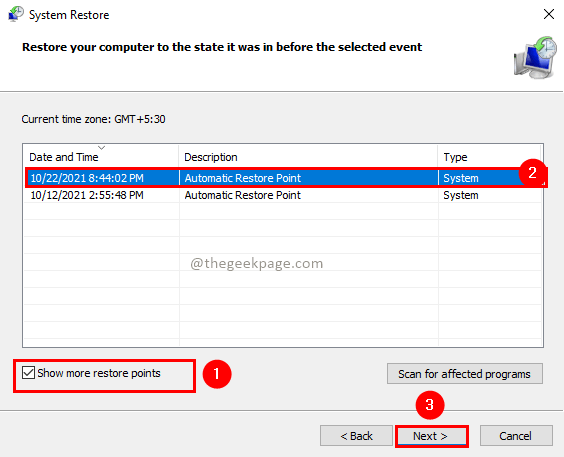
Шаг 4. После завершения восстановления системы перезапустите систему и проверьте, сохраняется ли проблема.
Надеюсь, эта статья была полезной. Пожалуйста, оставьте нам комментарий в разделе комментариев и сообщите другим, какое исправление сработало для вас. Сообщите нам, если у вас возникнут какие-либо проблемы при выполнении этих исправлений, мы будем рады вам помочь. Спасибо за чтение.

